Konfiguration
Installation und Konfiguration von Broadworks Go TAPI
Dieses Dokument führt Sie durch den Vorgang der Installation und Konfiguration von Broadworks Go TAPI.
Konfiguration des Treibers
Schritt 1
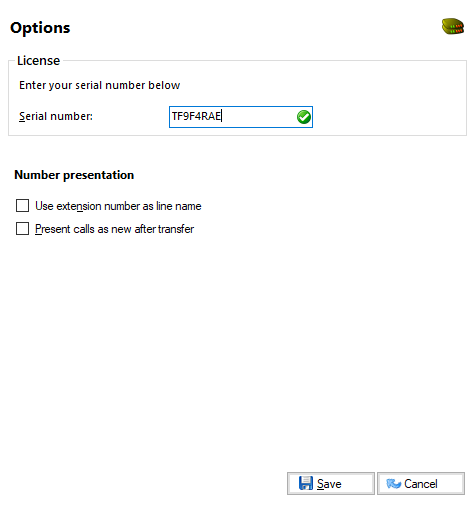
Wählen Sie 'Optionen' und geben Sie Ihren 8-stelligen Seriennummern-Lizenzschlüssel ein. Wenn es sich um eine gültige Lizenz handelt, wird ein weißer Haken in einem grünen Kreis angezeigt. (Der PC muss über eine Internetverbindung verfügen, damit dies funktioniert.)
Sie haben auch zwei Optionen zur Auswahl:
- Wählen Sie "Nebenstellennummer als Leitungsname verwenden", wenn Sie möchten, dass der Anwendung ein Nutzername anstelle einer Nummer angezeigt wird.
- Manche Anwendungen verarbeiten möglicherweise die Anrufweiterleitung nicht korrekt (Datenänderungen bei Anruf). Wählen Sie in solchen Fällen die Option "Anrufe als neu nach der Weieterleitung anzeigen". Dies veranlaßt den Treiber, einen weitergeleiteten als einen neuen Anruf darzustellen.
Schritt 2
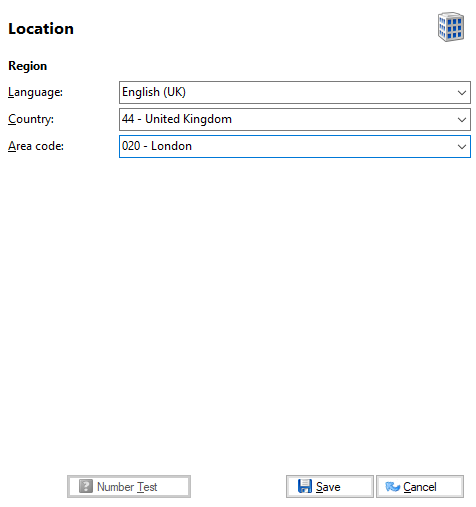
Wählen Sie "Standort" und geben Sie die entsprechenden Länderinformationen ein.
Schritt 3
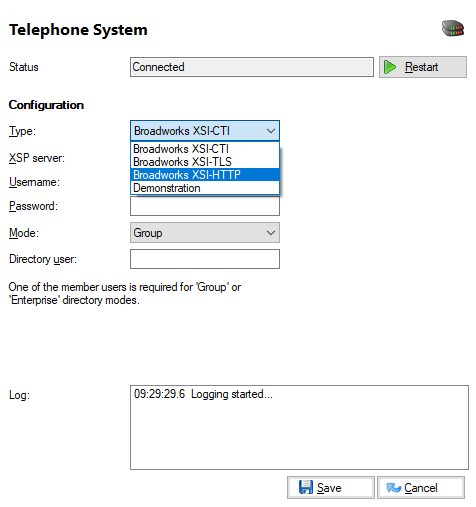
Wählen Sie "Telefonanlagen" und geben Sie Folgendes ein:
a) Bevorzugtes XSI Protokoll für die Verbindung mit dem XSP Server.
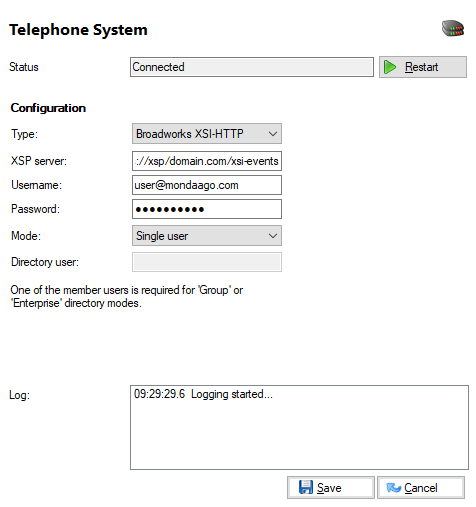
b) Broadworks XSP Server und Benutzeranmeldeinformationen für das zu steuernde Gerät Die bereitgestellte Einstellung sollte mit dem oben in a) oben gewählten Protokoll übereinstimmen. Für XSI - geben Sie die Serveradresse an z. B. "myserver.com". Für http/https sollte die Serveradresse das Protokoll-Präfix 'http' oder 'https' enthalten. Wenn Sie das Protokoll nicht angeben, wird standardmäßig http verwendet.
Wichtig:
- Bei den Einstellungen wird davon ausgegangen, dass der Aktionspfad der BroadWorks Standardpfad ist (/com.broadsoft.xsi-actions/). Wenn Ihr Pfad anders ist, sollten Sie den vollständigen Pfad zu den Aktionen angeben.
- Wenn Sie eine Verbindung über XSI-TLS herstellen, müssen Sie den Kommunikationsport in die Serveradresse aufnehmen - der Standardport von BW TLS ist 8012. Zum Beispiel Server = mybyxspserver.com:8012
c) Geben Sie einen Benutzernamen, Passwort sowie einen Verzeichnisbenutzer entsprechend dem ausgewählten Modus ein (siehe unten).
Modi
Einzelbenutzer:Geben Sie einen BroadWorks Benutzernamen und Passwort für einen spezifischen Benutzer ein (z. B. [email protected]). Mit dieser Methode wird nur die Nebenstelle des angegebenen Benutzers heruntergeladen und gesteuert. Verwenden Sie diesen Modus, wenn Sie eine First-Party-TAPI-Verbindung benötigen. Ein Verzeichnisbenutzer ist nicht erforderlich und kann leer gelassen werden.
Gruppe:Geben Sie einen BroadWorks Administrator-Benutzernamen und Passwort für die erforderliche BroadWorks Gruppe ein und geben Sie im Feld Verzeichnisbenutzer einen Benutzernamen für einen Benutzer aus dieser Gruppe ein. Dies ist erforderlich, um Nebenstellen für Mitglieder der Gruppe dieses Benutzers herunterzuladen. Verwenden Sie diesen Modus, wenn Sie eine Third-Party-TAPI-Verbindung oder auch eine First-Party-TAPI-Verbindung benötigen, sofern Sie den Treiber über Terminaldienste/Citrix-Umgebung bereitstellen.
Enterprise:Geben Sie einen BroadWorks Administrator-Benutzernamen und Passwort für das erforderliche BroadWorks Unternehmen ein; geben Sie dann im Feld Verzeichnisbenutzer einen Benutzernamen für einen Benutzer im Unternehmen ein. Dies ist erforderlich, um Nebenstellen für Mitglieder des Unternehmens dieses Benutzers herunterzuladen. Verwenden Sie diesen Modus, wenn Sie eine Third-Party-TAPI-Verbindung oder auch eine First-Party-TAPI-Verbindung benötigen, sofern Sie den Treiber über Terminaldienste/Citrix-Umgebung bereitstellen.
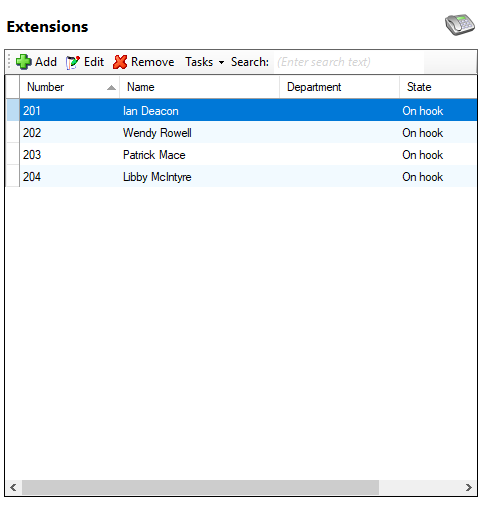
Um zu bestätigen, dass das Gerät überwacht wird, klicken Sie auf den Tab Nebenstellen; das Gerät (Nebenstelle) wird als 'Aufgelegt' angezeigt.
Der Treiber ist nun konfiguriert und das vom Treiber gesteuerte Gerät sollte für die TAPI-kompatible Anwendung sichtbar sein.
Mit der Bearbeitungsoption können bestimmte Parameter bearbeitet werden. Die einzige Option, die wahrscheinlich in diesem Abschnitt bearbeitet wird, ist 'Nicht überwachen', wenn Go TAPI im Drittanbieter-Modus verwendet wird. Weitere Details finden Sie im Abschnitt Lizenzierung.
Im Drittanbieter-Modus werden mehrere Zeilen angezeigt.
Weitere technische Hinweise:Der Konfigurationsclient (ucconfig.exe) verwendet TCP, um sich mit dem Go TAPI Broadworks Dienst auf 127.0.0.1 über Port 21050 zu verbinden. Firewalls oder andere Sicherheitssoftware, die dies verhindern könnten, sollten so konfiguriert werden, dass diese Kommunikationen zugelassen werden. Die Installation fügt einen Ausschluss für die Windows-Firewall hinzu, aber andere Software dieses Typs könnten die Installation blockieren.
Standardmäßig werden Rufweiterleitung und DND von Go TAPI nicht unterstützt. Bitte wenden Sie sich an Ihren Anbieter, wenn Sie Unterstützung für diese Funktionen benötigen.

 Report this page
Report this page